|
安装黑苹果教程-初学者教程
标题新教程地址:https://zsh0517.top/
** * *
安装前先备份好重要资料,任何数据丢失概不负责!!!!!!
以下照片水印非本人QQ,CSDN平台的绑定QQ暂时改不过来。 以下照片水印非本人QQ,CSDN平台的绑定QQ暂时改不过来。
注意:单硬盘安装有数据丢失风险,建议加硬盘尝试安装。
一个镜像,13.6-14.6,建议到黑果小兵下载。镜像下载地址 小兵大大的镜像 一个U盘大小不低于8G。USB2.0/3.0都可以。 安装10.15需要一个不低于16GBU盘。 软件: 一份通用引导,一般黑果小兵的镜像自带引导可以使用,无法使用再另外替换即可。 Disk Genius分区工具 TransMac:镜像写入工具 Clover Configurator,/config修改软件
软件资源可以加群找到:757865074
需要的资源都在群文件夹里
文件夹名:教程资源夹和通用引导多版本两个文件夹
我的QQ:2175427590
。 。
**第一步:确认分区!!!
首先确认一下分区表可以打开Disk Genius看看分区表是否为GPT。 选定你的硬盘,点击分区参数,就可以看到分区表类型为GPT。**  如果不是需要,有个转换分区表,本人未测试建议重新分区并且改为GPT分区表并且,ESP引导分区不小于300M. 安装原版Windows 64的一般都有ESP,可以删除恢复分区然后合并ESP即可。 PE下重新分区操作步骤: 打开DiskGenius分区工具,选定硬盘然后点击上面的快速分区,一定要选好硬盘不然会导致数据消失,概不负责。 如果不是需要,有个转换分区表,本人未测试建议重新分区并且改为GPT分区表并且,ESP引导分区不小于300M. 安装原版Windows 64的一般都有ESP,可以删除恢复分区然后合并ESP即可。 PE下重新分区操作步骤: 打开DiskGenius分区工具,选定硬盘然后点击上面的快速分区,一定要选好硬盘不然会导致数据消失,概不负责。  分区表类型选择GUID-也就是GPT分区表 去掉保留现有ESP分区,勾选创建新ESP分区,大小不低于300M,我这里选择500兆。至于分几个区还有大小可以在分区数目里自定义修改。 然后确定即可!!! 分区表类型选择GUID-也就是GPT分区表 去掉保留现有ESP分区,勾选创建新ESP分区,大小不低于300M,我这里选择500兆。至于分几个区还有大小可以在分区数目里自定义修改。 然后确定即可!!!
 前面都无误后,可以下一步,划分一个分区给mac OS系统,建议大小50G左右,并且格式化为NTFS。 分区的时候应该已经预留里,没有分区的需要自己准备好一个分区不低于50G。且格式化话为NTFS。 前面都无误后,可以下一步,划分一个分区给mac OS系统,建议大小50G左右,并且格式化为NTFS。 分区的时候应该已经预留里,没有分区的需要自己准备好一个分区不低于50G。且格式化话为NTFS。
、 、 、 、 、
第二步,写入镜像到U盘
把自己下载的镜像放在自己清楚的位置。 打开写入软件TransMac 选定你的U盘,右击点Format Disk For Mac,出现提示点击Yes,出现的框直接点击OK,等待格式化完成。 如果提示其他信息可以拔插U盘重新打开软件   格式化后开始写入,选定U盘右击点Restore with Disk Image 出现提示框选择你下载的镜像文件,然后点OK。开始写入。 写入完成重启开始引导U盘。(如果引导失败无法引导可以替换通用引导)。 。 。 格式化后开始写入,选定U盘右击点Restore with Disk Image 出现提示框选择你下载的镜像文件,然后点OK。开始写入。 写入完成重启开始引导U盘。(如果引导失败无法引导可以替换通用引导)。 。 。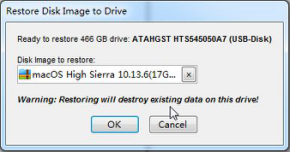 替换EFI,(非必要)黑果小兵的镜像自带引导可以直接使用,除非无法正常引导,把要替换的引导放在桌面,记得解压, 打开分区工具定位到U盘的EFI分区,点分区参数旁边的浏览文件,把里面所有的文件包括文件夹右击强制删除。 。 。 替换EFI,(非必要)黑果小兵的镜像自带引导可以直接使用,除非无法正常引导,把要替换的引导放在桌面,记得解压, 打开分区工具定位到U盘的EFI分区,点分区参数旁边的浏览文件,把里面所有的文件包括文件夹右击强制删除。 。 。 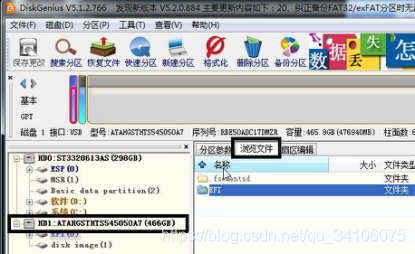 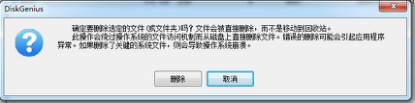 然后把新的引导复制进去一般解压出来里面会有一个EFI文件夹,右键复制,在浏览文件这里按CTRL+V粘贴进去就完成引导的替换了。 然后把新的引导复制进去一般解压出来里面会有一个EFI文件夹,右键复制,在浏览文件这里按CTRL+V粘贴进去就完成引导的替换了。
  **然后把新的引导复制进去一般解压出来里面会有一个EFI文件夹,右键复制,在浏览文件这里按CTRL+V粘贴进去就完成引导的替换了。 ’ ‘ **然后把新的引导复制进去一般解压出来里面会有一个EFI文件夹,右键复制,在浏览文件这里按CTRL+V粘贴进去就完成引导的替换了。 ’ ‘
’ 接下来关机,开机的时候按热键从U盘启动,开始安装macOS。 按启动热键,一般名字是UEFI+U盘的名字 启动热键看品牌自行百度,我的笔记本是华硕热键是ESC。 我用的是移动硬盘名字跟U盘不大一样。大致差不多。 重复按左上角ESC进入热键菜单,**  选择UEFI OS+U盘名字回车进入Clover界面。 选择UEFI OS+U盘名字回车进入Clover界面。 选择UEFI OS+U盘名字回车进入Clover界面。 选择UEFI OS+U盘名字回车进入Clover界面。  进入Clover界面后选择安装镜像一般在第一个就是,如果看不到因为分辨率问题按方向键左右仔细看看。引导问题也会导致看不到苹果安装盘。 安装盘名字:Boot macOS Install from Install macOS High Sierra 回车进入后开始跑代码 进入Clover界面后选择安装镜像一般在第一个就是,如果看不到因为分辨率问题按方向键左右仔细看看。引导问题也会导致看不到苹果安装盘。 安装盘名字:Boot macOS Install from Install macOS High Sierra 回车进入后开始跑代码
 如果回车后卡死,就需要更换引导。 如果卡++++++++++++++++++就加入驱动 或者BIOS问题,内存问题,Driver.efi问题等。。。。。。 如果回车后卡死,就需要更换引导。 如果卡++++++++++++++++++就加入驱动 或者BIOS问题,内存问题,Driver.efi问题等。。。。。。  **如果回车后不跑码重启进入clover界面定位到镜像然后按空格 勾选Verbose(-v)然后按esc放回,再定位到镜像并且回车。 **如果回车后不跑码重启进入clover界面定位到镜像然后按空格 勾选Verbose(-v)然后按esc放回,再定位到镜像并且回车。 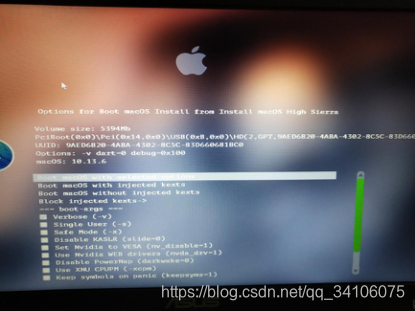
跑码后进入安装界面效果图: 跑码后进入安装界面效果图: 跑码后进入安装界面效果图:  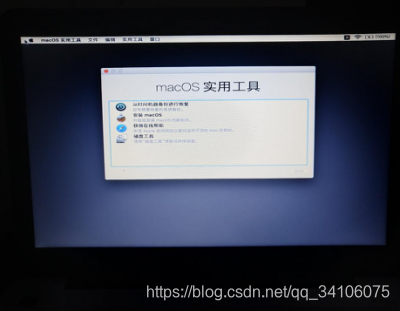
双击进入磁盘工具;
找到你要安装mac的分区win下和mac不一样,win的50GB可能在mac会变成51,很正常。选定你的分区点击抹掉, 格式,有APFS就用这个,没有的话就用MacOS扩展(日志式) 然后点击抹掉。  。 。 如果点击抹掉后闪退等3-4秒进入磁盘工具确认是否抹掉,确认后退出,双击“安装 macOS”。 如果出现提示:这个安装macOS High Sieea应用程序副本已损坏提示,不管笔记本还是台式机拔掉网线,进入BIOS把时间修改为:2015,05.再重新进入镜像即可。****** 。 。 如果点击抹掉后闪退等3-4秒进入磁盘工具确认是否抹掉,确认后退出,双击“安装 macOS”。 如果出现提示:这个安装macOS High Sieea应用程序副本已损坏提示,不管笔记本还是台式机拔掉网线,进入BIOS把时间修改为:2015,05.再重新进入镜像即可。****** 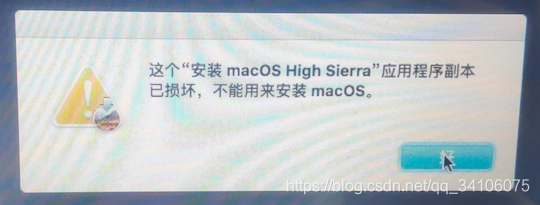
 接下了几步都选择继续和同意即可。 接下了几步都选择继续和同意即可。 接下了几步都选择继续和同意即可。 接下了几步都选择继续和同意即可。 接下了几步都选择继续和同意即可。 接下了几步都选择继续和同意即可。  这里点击你抹掉的磁盘然后点安装,而后开始。 开始跑进度条。 。 这里点击你抹掉的磁盘然后点安装,而后开始。 开始跑进度条。 。  走到一般会自动重启很正常,自动重启在屏幕暗了之后立刻按开机热键进入U盘,进入CLOVER界面别选择安装镜像直接选择你的硬盘名字一般是Boot macOS Install from XXX,XXX代表你的硬盘名字就是你抹掉的那个分区的名字。进入后会再跑一次进度条。 走到一般会自动重启很正常,自动重启在屏幕暗了之后立刻按开机热键进入U盘,进入CLOVER界面别选择安装镜像直接选择你的硬盘名字一般是Boot macOS Install from XXX,XXX代表你的硬盘名字就是你抹掉的那个分区的名字。进入后会再跑一次进度条。
。 进度条跑完会重启,重启之后名字会有变化。之后就固定了 名字变成Boot macOS from XXXXX,,XXX表示你的分区 回车。进入   这里为选择ABC系统安装好后我打算安装输入法所以选择ABC即可 这里为选择ABC系统安装好后我打算安装输入法所以选择ABC即可
 选择我的电脑不连接到互联网, 接下来的选择继续即可,到创建电脑账户的时候, 可以自定义填写,密码别忘记。!!!!!!!! 选择我的电脑不连接到互联网, 接下来的选择继续即可,到创建电脑账户的时候, 可以自定义填写,密码别忘记。!!!!!!!!    这样系统就安装完成了,接下来就是驱动,完善系统。 。 。 这样系统就安装完成了,接下来就是驱动,完善系统。 。 。
**开始驱动部分:
驱动显卡:
准备工具Clover Configurator AppleALC驱动,RealtekRTL8100,8111有线网卡驱动。这里不包含无线网卡驱动,英特尔的网卡无线无解。 修复亮度,调节屏幕亮度。 。 。 。 首先驱动显卡,显卡没驱动的话表现是不流畅,显存4M,花瓶等。 驱动显卡就需要挂载ESP分区,并且修改config注入显卡ID达到驱动效果。 。 。 挂载ESP,首先打开Clover Configurator 点击左侧的挂载EFI,老版本为Mount EFI 然后点击右侧的挂载分区,老版本为Mount Partition 输入密码确定即可挂载分区。****  挂载后打开分区定位到EFI/CLOVER/config.plist双击打开这个文件。 挂载后打开分区定位到EFI/CLOVER/config.plist双击打开这个文件。 挂载后打开分区定位到EFI/CLOVER/config.plist双击打开这个文件。 挂载后打开分区定位到EFI/CLOVER/config.plist双击打开这个文件。  点击设备设置,英文版为:Devices,,然后中间的IntelGFX框,留空。 然后点击显卡设置,勾选注入Intel显卡, ig-platfrom-id填入合适的ID 点开也可以自行选择自己显卡的ID。我这里填入16260006 找ID看下面的补充⬇️⬇️⬇️ ** 点击设备设置,英文版为:Devices,,然后中间的IntelGFX框,留空。 然后点击显卡设置,勾选注入Intel显卡, ig-platfrom-id填入合适的ID 点开也可以自行选择自己显卡的ID。我这里填入16260006 找ID看下面的补充⬇️⬇️⬇️ **  点击左上角–文件–存储。然后重启看关于本机是否驱动显卡。 点击左上角–文件–存储。然后重启看关于本机是否驱动显卡。  现存不再是4M,不会卡顿了花瓶这样就驱动起来了。 。 。 。 现存不再是4M,不会卡顿了花瓶这样就驱动起来了。 。 。 。
显 卡 补 充::
显卡驱动的ID不同,可以根据处理器查询对于的核显ID。 ➡️ . . . . . .点击查询处理器信息. . . . . . . ⬅️ 这个地址输入你的处理器型号即可查询到对应的处理器架构,ID各种信息,只需要看处理器架构和显卡的“设备ID” 举例:处理器是i5-6200U,输入搜索框,查询到的信息是: 处理器架构:Skylake,显卡是:HD520,显卡设备ID是:0x1916 那么你在软件里面看对应架构和ID即可。  。 。 。 。 。 。
⬇️⬇️⬇️以下是声卡的驱动
。 。 。
下面是驱动声卡:
声卡驱动分两种,AppleALC,和VoodooHDA, VoodooHDA只需要放入EFI/CLOVER/Other目录下即可。 AppleALC需要放入EFI/CLOVER/Other目录下,并且在config中注入ID。  VoodooHDA一样在此目录中放入即可生效。 接下来注入ID:我的电脑ID是:3 找ID看下面的补充⬇️⬇️⬇️ 打开config.plist,点击左侧设备设置,英文版为:Devices,然后在Audio下的Inject框输入3然后保存。重启。 VoodooHDA一样在此目录中放入即可生效。 接下来注入ID:我的电脑ID是:3 找ID看下面的补充⬇️⬇️⬇️ 打开config.plist,点击左侧设备设置,英文版为:Devices,然后在Audio下的Inject框输入3然后保存。重启。
  这样就驱动了,把当更改音量是播放反馈看看有没有声音即可,如果没有声音尝试更换ID。 。 。 。 。 。 这样就驱动了,把当更改音量是播放反馈看看有没有声音即可,如果没有声音尝试更换ID。 。 。 。 。 。
声卡的补充:
显卡的ID需要根据声卡的型号来确定: Windows下用AIDA64或者鲁大师   至于声卡ID在群文件里可以找到。 解压出来的压缩包打开文件夹里面就可以看到对应声卡的几个ID了。 比方说ALC887,打开对应文件夹后就能看到ID: layout后面这个数字就是ID。 填入到你的配置文件即可 至于声卡ID在群文件里可以找到。 解压出来的压缩包打开文件夹里面就可以看到对应声卡的几个ID了。 比方说ALC887,打开对应文件夹后就能看到ID: layout后面这个数字就是ID。 填入到你的配置文件即可 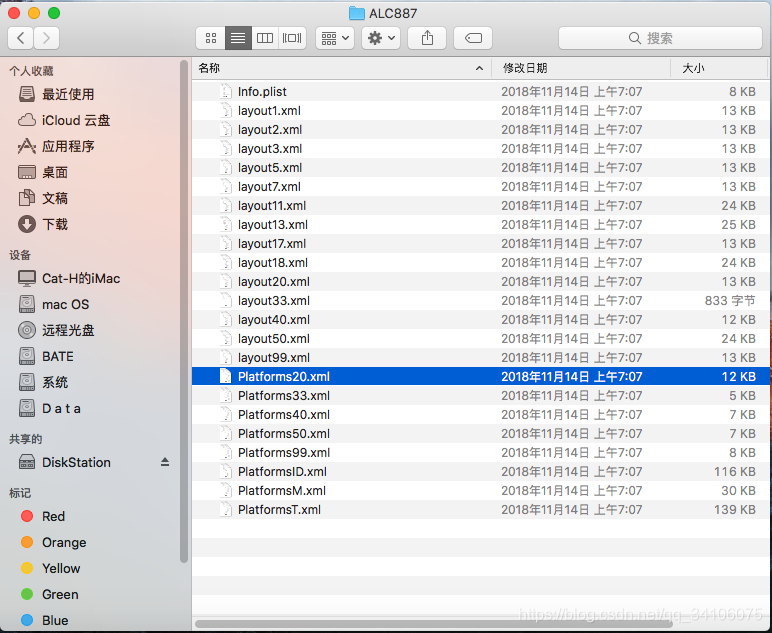
。 。 。 。
⬇️⬇️⬇️以下是网卡的驱动
。 。 。 。 。
下面驱动有线网卡:
我的无线网卡是免驱卡,如果用的是英特尔的无线网卡就别想了, 接下来驱动有线网卡:RealtekRTL8xxx系列的网卡 安装方法同声卡驱动,吧驱动放入EFI/CLOVER/Kexts/Other后重启即可生效 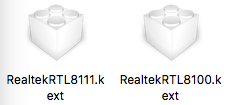  这样就可以使用有线网卡驱动了。USB外置网卡看芯片去找对应驱动,百度一大把就不一一举例了。 。 。 。 。 。 这样就可以使用有线网卡驱动了。USB外置网卡看芯片去找对应驱动,百度一大把就不一一举例了。 。 。 。 。 。
接下来修复亮度。
**打开config.plist 点开左侧ACPI设置,在Fixes框内第二分页,勾选 添加PNLF,英文版一般为:Fix PNLF,重启打开设置,点击显示器就能看到亮度条,拖动调节亮度。   . .
黑苹果需要多折腾,不懂的可以加群:757865074
这些软件资源可以加群找到:757865074
需要的资源都在群文件夹里
夹名:教程资源夹和通用引导多版本两个文件夹
QQ:2175427590
微信:ZGSH1152
|  如果不是需要,有个转换分区表,本人未测试建议重新分区并且改为GPT分区表并且,ESP引导分区不小于300M. 安装原版Windows 64的一般都有ESP,可以删除恢复分区然后合并ESP即可。 PE下重新分区操作步骤: 打开DiskGenius分区工具,选定硬盘然后点击上面的快速分区,一定要选好硬盘不然会导致数据消失,概不负责。
如果不是需要,有个转换分区表,本人未测试建议重新分区并且改为GPT分区表并且,ESP引导分区不小于300M. 安装原版Windows 64的一般都有ESP,可以删除恢复分区然后合并ESP即可。 PE下重新分区操作步骤: 打开DiskGenius分区工具,选定硬盘然后点击上面的快速分区,一定要选好硬盘不然会导致数据消失,概不负责。  分区表类型选择GUID-也就是GPT分区表 去掉保留现有ESP分区,勾选创建新ESP分区,大小不低于300M,我这里选择500兆。至于分几个区还有大小可以在分区数目里自定义修改。 然后确定即可!!!
分区表类型选择GUID-也就是GPT分区表 去掉保留现有ESP分区,勾选创建新ESP分区,大小不低于300M,我这里选择500兆。至于分几个区还有大小可以在分区数目里自定义修改。 然后确定即可!!! 前面都无误后,可以下一步,划分一个分区给mac OS系统,建议大小50G左右,并且格式化为NTFS。 分区的时候应该已经预留里,没有分区的需要自己准备好一个分区不低于50G。且格式化话为NTFS。
前面都无误后,可以下一步,划分一个分区给mac OS系统,建议大小50G左右,并且格式化为NTFS。 分区的时候应该已经预留里,没有分区的需要自己准备好一个分区不低于50G。且格式化话为NTFS。
 格式化后开始写入,选定U盘右击点Restore with Disk Image 出现提示框选择你下载的镜像文件,然后点OK。开始写入。 写入完成重启开始引导U盘。(如果引导失败无法引导可以替换通用引导)。 。 。
格式化后开始写入,选定U盘右击点Restore with Disk Image 出现提示框选择你下载的镜像文件,然后点OK。开始写入。 写入完成重启开始引导U盘。(如果引导失败无法引导可以替换通用引导)。 。 。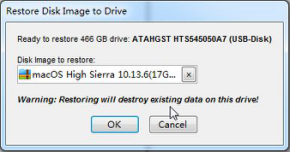 替换EFI,(非必要)黑果小兵的镜像自带引导可以直接使用,除非无法正常引导,把要替换的引导放在桌面,记得解压, 打开分区工具定位到U盘的EFI分区,点分区参数旁边的浏览文件,把里面所有的文件包括文件夹右击强制删除。 。 。
替换EFI,(非必要)黑果小兵的镜像自带引导可以直接使用,除非无法正常引导,把要替换的引导放在桌面,记得解压, 打开分区工具定位到U盘的EFI分区,点分区参数旁边的浏览文件,把里面所有的文件包括文件夹右击强制删除。 。 。 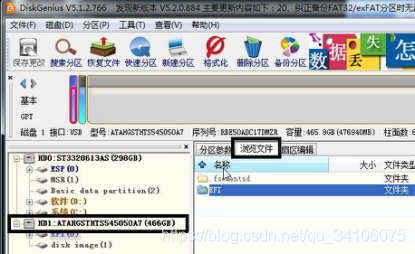
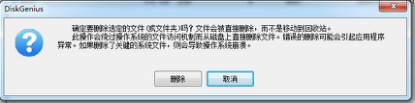 然后把新的引导复制进去一般解压出来里面会有一个EFI文件夹,右键复制,在浏览文件这里按CTRL+V粘贴进去就完成引导的替换了。
然后把新的引导复制进去一般解压出来里面会有一个EFI文件夹,右键复制,在浏览文件这里按CTRL+V粘贴进去就完成引导的替换了。
 **然后把新的引导复制进去一般解压出来里面会有一个EFI文件夹,右键复制,在浏览文件这里按CTRL+V粘贴进去就完成引导的替换了。 ’ ‘
**然后把新的引导复制进去一般解压出来里面会有一个EFI文件夹,右键复制,在浏览文件这里按CTRL+V粘贴进去就完成引导的替换了。 ’ ‘ 选择UEFI OS+U盘名字回车进入Clover界面。 选择UEFI OS+U盘名字回车进入Clover界面。
选择UEFI OS+U盘名字回车进入Clover界面。 选择UEFI OS+U盘名字回车进入Clover界面。  进入Clover界面后选择安装镜像一般在第一个就是,如果看不到因为分辨率问题按方向键左右仔细看看。引导问题也会导致看不到苹果安装盘。 安装盘名字:Boot macOS Install from Install macOS High Sierra 回车进入后开始跑代码
进入Clover界面后选择安装镜像一般在第一个就是,如果看不到因为分辨率问题按方向键左右仔细看看。引导问题也会导致看不到苹果安装盘。 安装盘名字:Boot macOS Install from Install macOS High Sierra 回车进入后开始跑代码 如果回车后卡死,就需要更换引导。 如果卡++++++++++++++++++就加入驱动 或者BIOS问题,内存问题,Driver.efi问题等。。。。。。
如果回车后卡死,就需要更换引导。 如果卡++++++++++++++++++就加入驱动 或者BIOS问题,内存问题,Driver.efi问题等。。。。。。  **如果回车后不跑码重启进入clover界面定位到镜像然后按空格 勾选Verbose(-v)然后按esc放回,再定位到镜像并且回车。
**如果回车后不跑码重启进入clover界面定位到镜像然后按空格 勾选Verbose(-v)然后按esc放回,再定位到镜像并且回车。 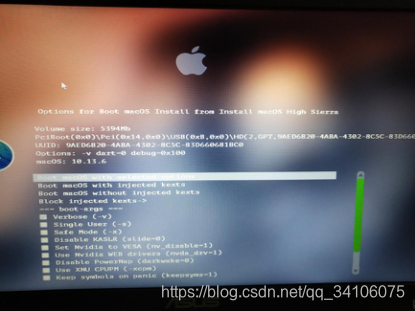

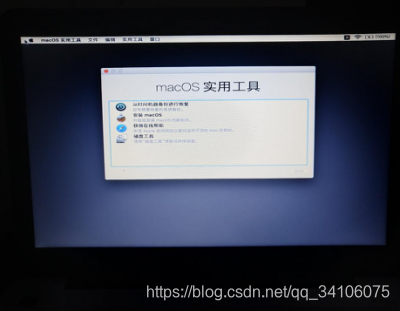
 。 。 如果点击抹掉后闪退等3-4秒进入磁盘工具确认是否抹掉,确认后退出,双击“安装 macOS”。 如果出现提示:这个安装macOS High Sieea应用程序副本已损坏提示,不管笔记本还是台式机拔掉网线,进入BIOS把时间修改为:2015,05.再重新进入镜像即可。******
。 。 如果点击抹掉后闪退等3-4秒进入磁盘工具确认是否抹掉,确认后退出,双击“安装 macOS”。 如果出现提示:这个安装macOS High Sieea应用程序副本已损坏提示,不管笔记本还是台式机拔掉网线,进入BIOS把时间修改为:2015,05.再重新进入镜像即可。****** 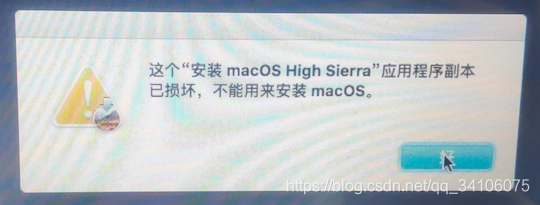
 接下了几步都选择继续和同意即可。 接下了几步都选择继续和同意即可。 接下了几步都选择继续和同意即可。
接下了几步都选择继续和同意即可。 接下了几步都选择继续和同意即可。 接下了几步都选择继续和同意即可。  这里点击你抹掉的磁盘然后点安装,而后开始。 开始跑进度条。 。
这里点击你抹掉的磁盘然后点安装,而后开始。 开始跑进度条。 。  走到一般会自动重启很正常,自动重启在屏幕暗了之后立刻按开机热键进入U盘,进入CLOVER界面别选择安装镜像直接选择你的硬盘名字一般是Boot macOS Install from XXX,XXX代表你的硬盘名字就是你抹掉的那个分区的名字。进入后会再跑一次进度条。
走到一般会自动重启很正常,自动重启在屏幕暗了之后立刻按开机热键进入U盘,进入CLOVER界面别选择安装镜像直接选择你的硬盘名字一般是Boot macOS Install from XXX,XXX代表你的硬盘名字就是你抹掉的那个分区的名字。进入后会再跑一次进度条。

 这里为选择ABC系统安装好后我打算安装输入法所以选择ABC即可
这里为选择ABC系统安装好后我打算安装输入法所以选择ABC即可 选择我的电脑不连接到互联网, 接下来的选择继续即可,到创建电脑账户的时候, 可以自定义填写,密码别忘记。!!!!!!!!
选择我的电脑不连接到互联网, 接下来的选择继续即可,到创建电脑账户的时候, 可以自定义填写,密码别忘记。!!!!!!!! 

 这样系统就安装完成了,接下来就是驱动,完善系统。 。 。
这样系统就安装完成了,接下来就是驱动,完善系统。 。 。 挂载后打开分区定位到EFI/CLOVER/config.plist双击打开这个文件。 挂载后打开分区定位到EFI/CLOVER/config.plist双击打开这个文件。
挂载后打开分区定位到EFI/CLOVER/config.plist双击打开这个文件。 挂载后打开分区定位到EFI/CLOVER/config.plist双击打开这个文件。  点击设备设置,英文版为:Devices,,然后中间的IntelGFX框,留空。 然后点击显卡设置,勾选注入Intel显卡, ig-platfrom-id填入合适的ID 点开也可以自行选择自己显卡的ID。我这里填入16260006 找ID看下面的补充⬇️⬇️⬇️ **
点击设备设置,英文版为:Devices,,然后中间的IntelGFX框,留空。 然后点击显卡设置,勾选注入Intel显卡, ig-platfrom-id填入合适的ID 点开也可以自行选择自己显卡的ID。我这里填入16260006 找ID看下面的补充⬇️⬇️⬇️ **  点击左上角–文件–存储。然后重启看关于本机是否驱动显卡。
点击左上角–文件–存储。然后重启看关于本机是否驱动显卡。  现存不再是4M,不会卡顿了花瓶这样就驱动起来了。 。 。 。
现存不再是4M,不会卡顿了花瓶这样就驱动起来了。 。 。 。 。 。 。
。 。 。 VoodooHDA一样在此目录中放入即可生效。 接下来注入ID:我的电脑ID是:3 找ID看下面的补充⬇️⬇️⬇️ 打开config.plist,点击左侧设备设置,英文版为:Devices,然后在Audio下的Inject框输入3然后保存。重启。
VoodooHDA一样在此目录中放入即可生效。 接下来注入ID:我的电脑ID是:3 找ID看下面的补充⬇️⬇️⬇️ 打开config.plist,点击左侧设备设置,英文版为:Devices,然后在Audio下的Inject框输入3然后保存。重启。
 这样就驱动了,把当更改音量是播放反馈看看有没有声音即可,如果没有声音尝试更换ID。 。 。 。 。 。
这样就驱动了,把当更改音量是播放反馈看看有没有声音即可,如果没有声音尝试更换ID。 。 。 。 。 。
 至于声卡ID在群文件里可以找到。 解压出来的压缩包打开文件夹里面就可以看到对应声卡的几个ID了。 比方说ALC887,打开对应文件夹后就能看到ID: layout后面这个数字就是ID。 填入到你的配置文件即可
至于声卡ID在群文件里可以找到。 解压出来的压缩包打开文件夹里面就可以看到对应声卡的几个ID了。 比方说ALC887,打开对应文件夹后就能看到ID: layout后面这个数字就是ID。 填入到你的配置文件即可 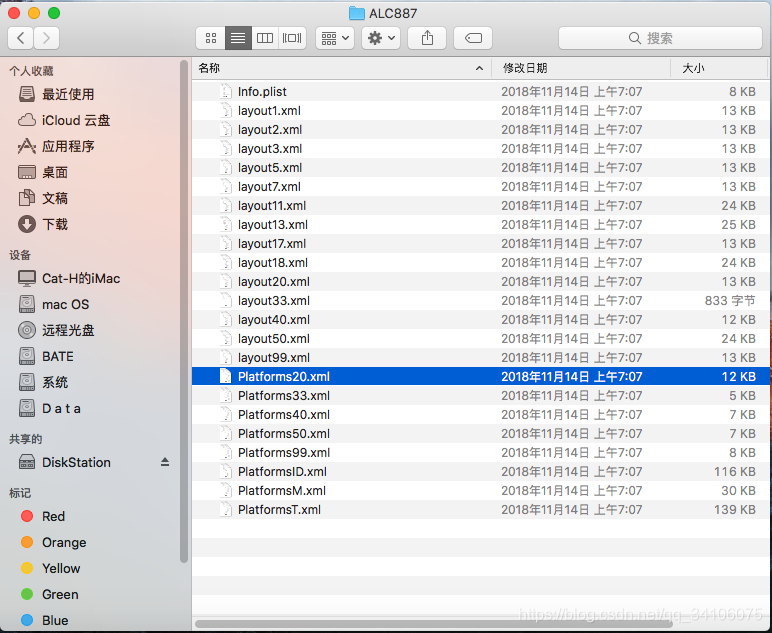
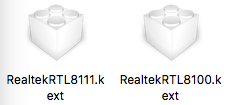
 这样就可以使用有线网卡驱动了。USB外置网卡看芯片去找对应驱动,百度一大把就不一一举例了。 。 。 。 。 。
这样就可以使用有线网卡驱动了。USB外置网卡看芯片去找对应驱动,百度一大把就不一一举例了。 。 。 。 。 。
 .
.